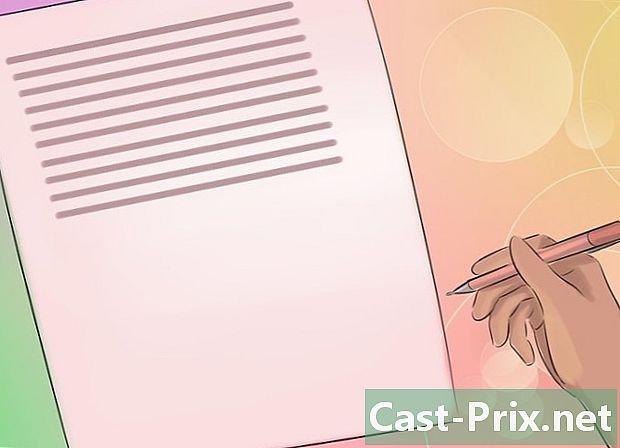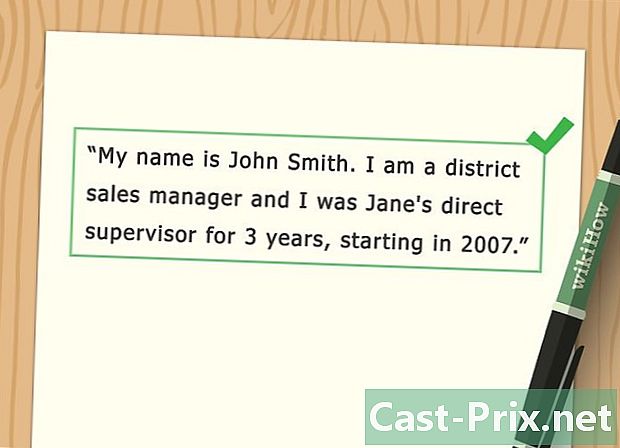Cómo borrar una publicación de Instagram
Autor:
Randy Alexander
Fecha De Creación:
26 Abril 2021
Fecha De Actualización:
22 Junio 2024
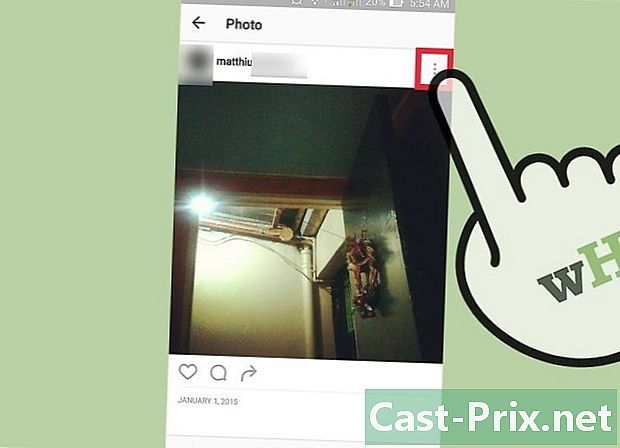
Contenido
- etapas
- Método 1 Eliminar imágenes
- Método 2 Eliminar comentarios
- Método 3 de 3: Eliminar fotos de Instagram de otras ubicaciones
Las fotos se pueden eliminar de su perfil de Instagram desde la aplicación yendo al menú de opciones y seleccionando Eliminar. Los comentarios también se pueden eliminar de las publicaciones yendo a la sección de comentarios de una foto y luego presionando el icono de la papelera. Tenga en cuenta que solo puede eliminar publicaciones que haya creado o comentarios de otras personas en sus propias fotos.
etapas
Método 1 Eliminar imágenes
- Abre la aplicación de Instagram. Si aún no tiene la aplicación instalada en su dispositivo, primero descárguela de App Store o Play Store.
- Las fotos solo se pueden eliminar de su perfil desde la aplicación móvil.
-
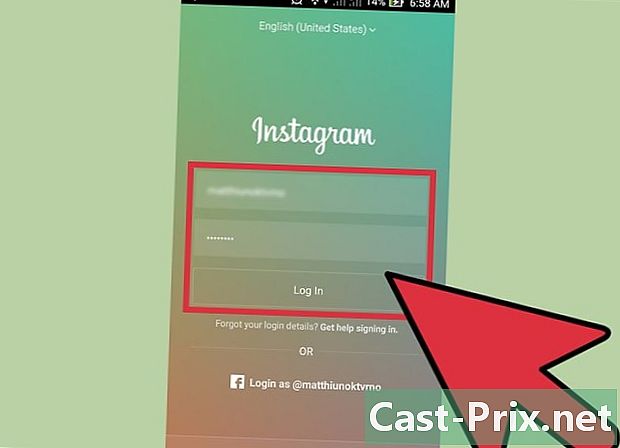
Inicia sesión en tu cuenta de Instagram. Ingrese su nombre de usuario y contraseña y presione Conectarse. -
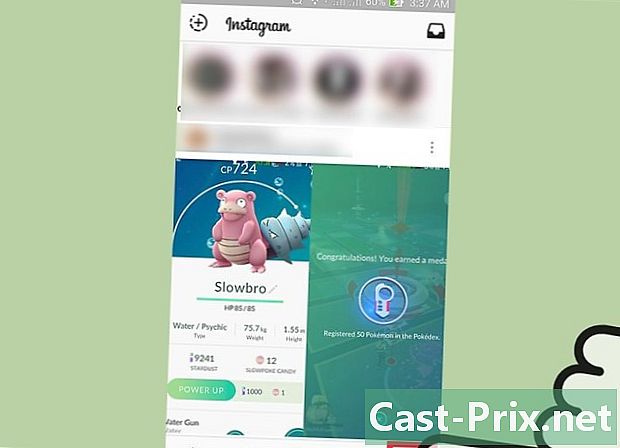
Toque el icono en forma de silueta. Este botón se encuentra en la parte inferior derecha de la pantalla y lo redirigirá a su página de perfil y a su colección de publicaciones de Instagram. -
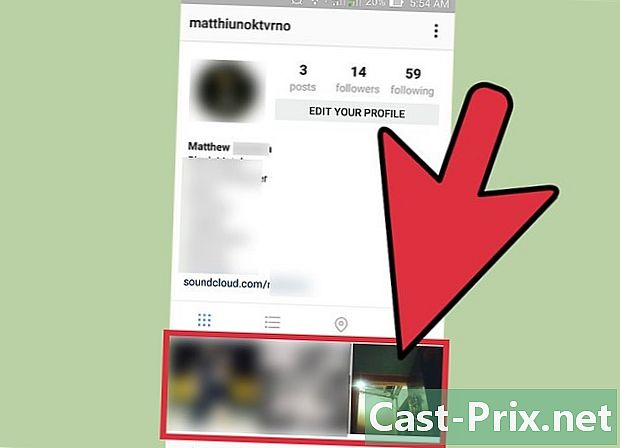
Selecciona una foto. Busque la foto que desea eliminar y presiónela para abrir. -
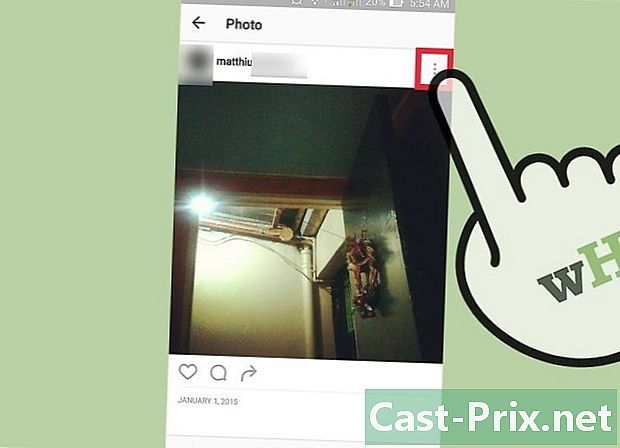
Toca los 3 puntos verticales. Este botón está en la esquina superior derecha y abre el menú de opciones. -
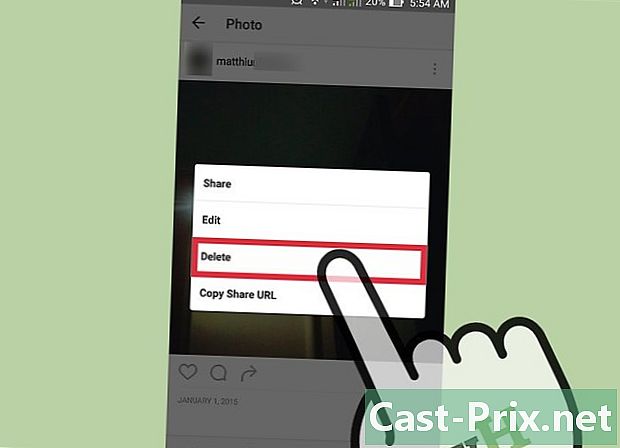
elegir remove. La foto se eliminará de tu feed actual y ya no será visible para otros usuarios.- Solo puede eliminar una publicación a la vez.
- Eliminar una publicación también la eliminará de la cuenta de Facebook vinculada.
- Al eliminar una publicación, se eliminarán permanentemente todos los Me gusta y los comentarios de la foto.
Método 2 Eliminar comentarios
-
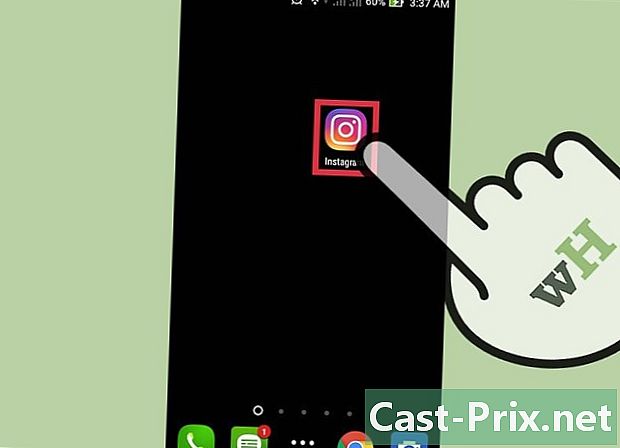
Abre la aplicación de Instagram. Si aún no ha descargado la aplicación, primero visite App Store o Play Store. -
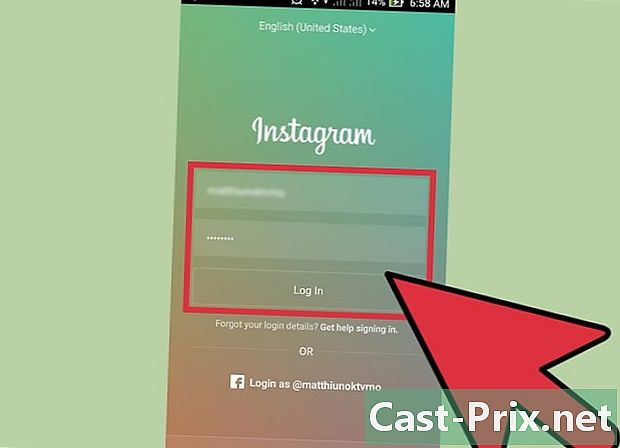
Inicia sesión en tu cuenta de Instagram. Ingrese su nombre de usuario seguido de su contraseña y presione Conectarse. -
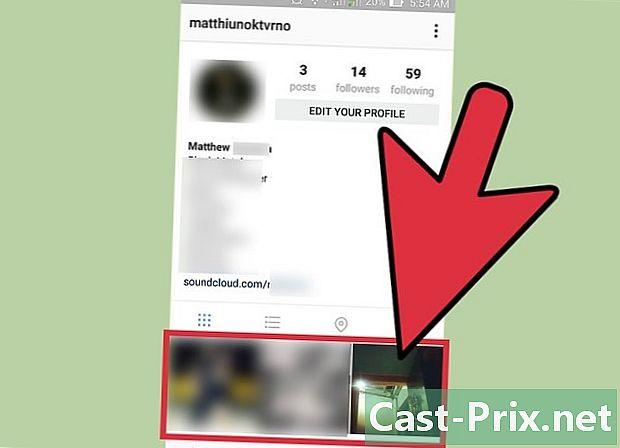
Toque el icono en forma de silueta. Este icono se encuentra en la esquina superior derecha de la pantalla.Toque para abrir su página de perfil y ver su colección de publicaciones de Instagram.- Este paso solo es necesario si elimina un comentario en una de sus propias fotos.
-
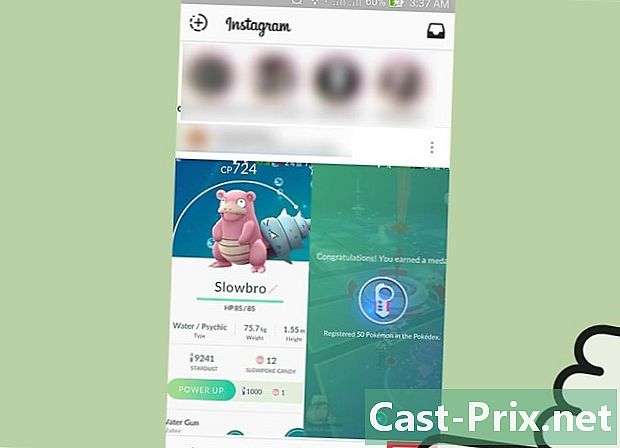
Abra una foto tocándola.- Solo puede eliminar sus propios comentarios o comentarios de otros usuarios en sus propias fotos.
-
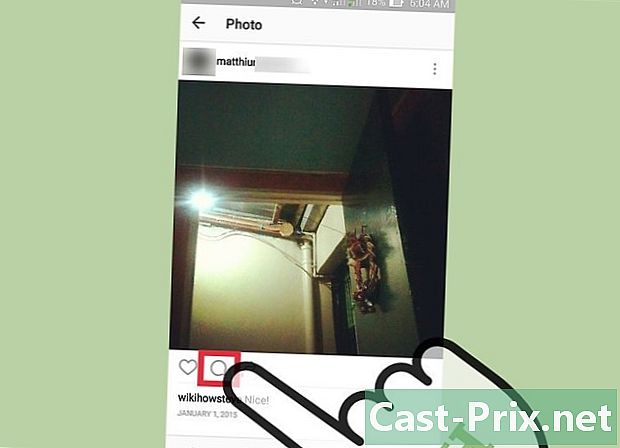
Toca el ícono del globo de diálogo. Verá que este icono aparece directamente debajo de la foto (al lado del botón del corazón). Toque para abrir la lista de comentarios para esta publicación. -
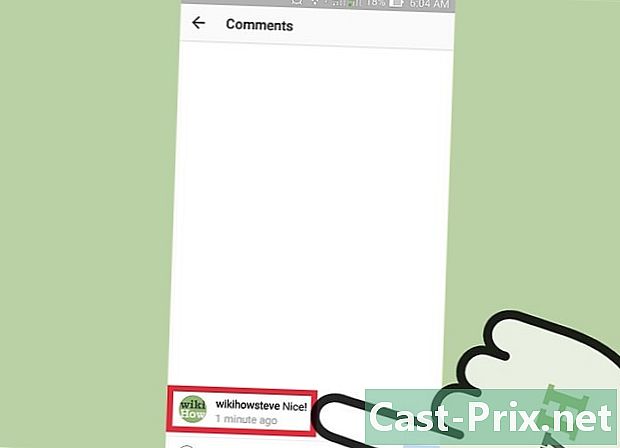
Selecciona un comentario. El comentario seleccionado se resaltará y aparecerán nuevos botones en la barra de menú superior. -
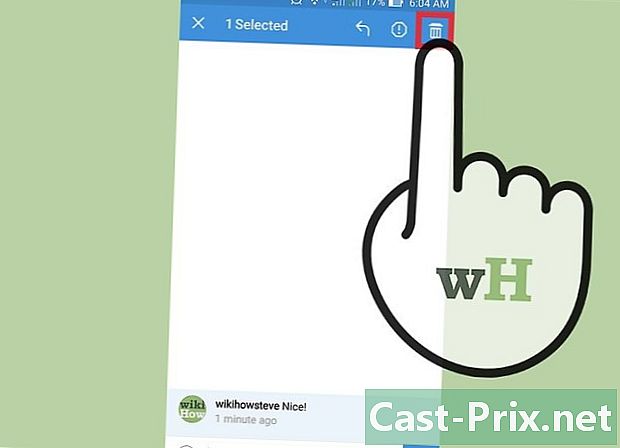
Toca el ícono de la papelera. Este botón está en la esquina superior derecha y le permite eliminar el comentario seleccionado de la publicación. Esto no tendrá ningún efecto en la foto.- Si no ve un ícono en la papelera, significa que ha seleccionado un comentario que no puede eliminar (por ejemplo, el comentario de otro usuario en una foto que no es suya).
- Si continúa viendo el comentario a pesar de la eliminación, intente actualizar la publicación arrastrándola hacia abajo en la pantalla. Eliminar comentarios de los servidores puede llevar algo de tiempo.
Método 3 de 3: Eliminar fotos de Instagram de otras ubicaciones
-
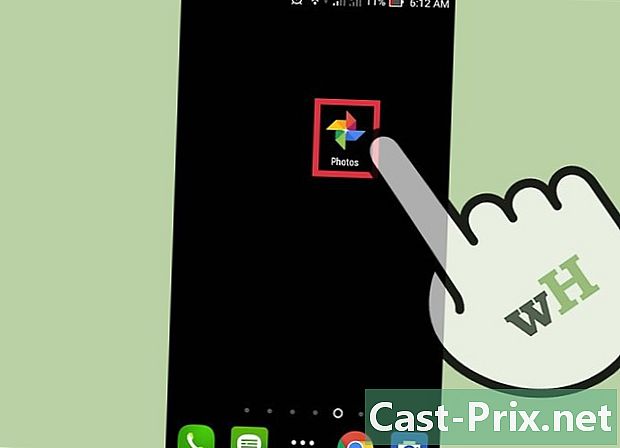
Abre la aplicación Fotos. -
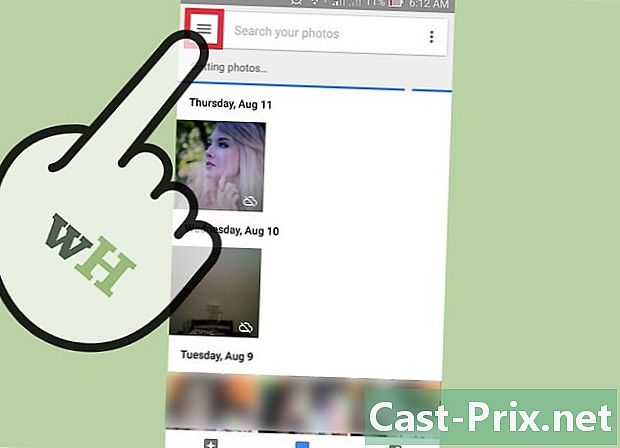
Presione ≡ para abrir el menú (solo en Android). Este botón se encuentra en la esquina superior izquierda de la pantalla. -
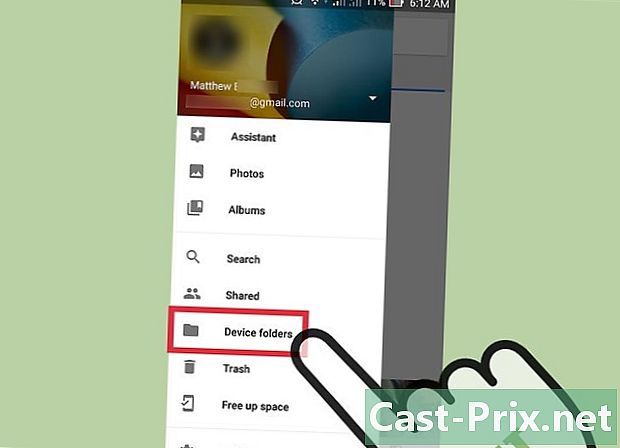
seleccionar Carpetas del dispositivo (si usa un Android). Si está utilizando un dispositivo iOS, presione álbumes. En iOS, este botón se encuentra en la parte inferior de la aplicación de fotos y le permite mostrar el Rollo de cámara en la lista de álbumes.- Si está utilizando un dispositivo Android, sus fotos de Instagram se enumerarán a continuación. Instagram.
-
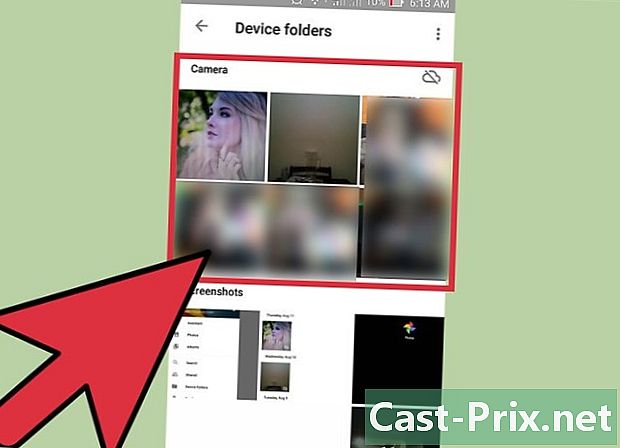
Prensa película (solo en iOS). Esto abrirá el álbum con fotos de tu película, incluidas las guardadas por Instagram. -
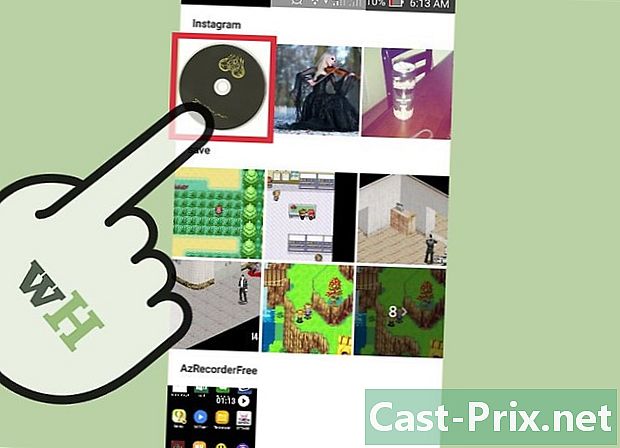
Mostrar una foto. Toque una foto para mostrar. -
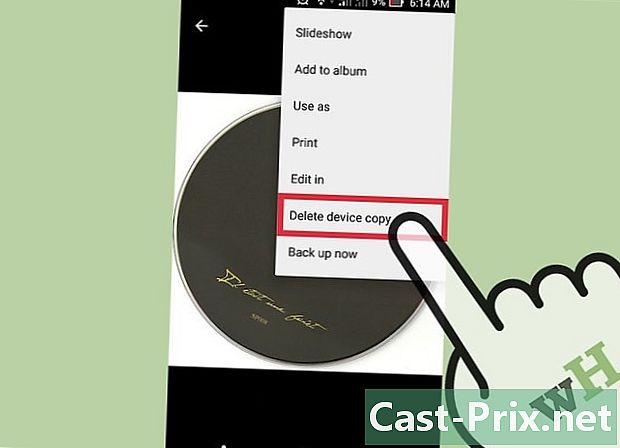
Toca el ícono de la papelera. Se le pedirá que confirme la eliminación de la foto.- También puede desactivar el registro de fotos de Instagram yendo a su perfil (icono de silueta), abriendo el menú y desactivando la opción. Guarda fotos originales bajo el encabezado configuraciones.
-
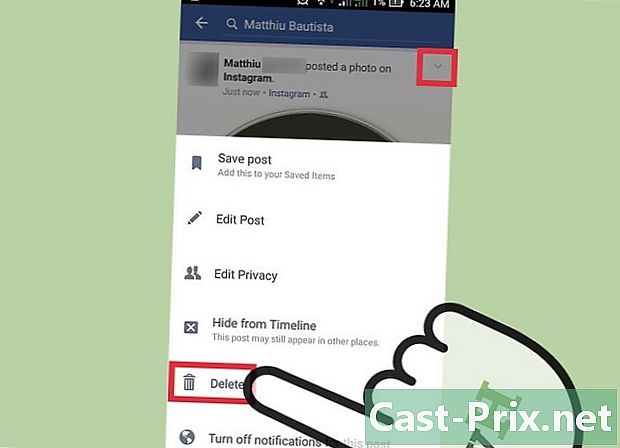
Eliminar publicaciones de redes sociales relacionadas. Inicie sesión en su cuenta de red social donde compartió la publicación de Instagram. Toque el botón para eliminar la publicación que incluye la foto de Instagram.- En general, si elimina una publicación en Instagram, se eliminará automáticamente de su cuenta vinculada de Facebook.
- También puede desvincular sus otras cuentas de redes sociales de su cuenta de Instagram.
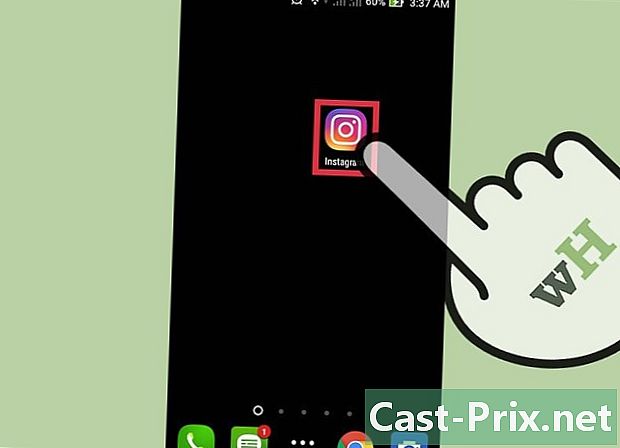
- Las fotos eliminadas no se pueden recuperar, pero si elimina accidentalmente una publicación, Instagram guardará sus fotos en su teléfono de forma predeterminada. Puede verificar esta configuración yendo a su perfil (icono de silueta), abriendo el menú y asegurándose de que la opción Guarda fotos originales bajo el encabezado configuraciones está activado
- Las fotos no se pueden eliminar de su feed actual utilizando la interfaz web, pero puede eliminar los comentarios de sus publicaciones seleccionando la foto y luego haciendo clic en la X junto a un comentario.